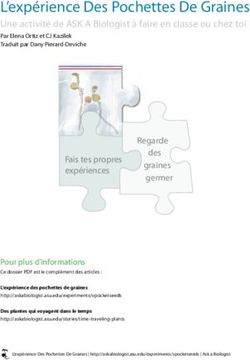Configuration système requise pour ZENworks 2017 Update 4 - Novell
←
→
Transcription du contenu de la page
Si votre navigateur ne rend pas la page correctement, lisez s'il vous plaît le contenu de la page ci-dessous
Readme
Configuration système requise
pour ZENworks 2017 Update 4
Janvier 2019
Les sections suivantes décrivent la configuration matérielle et logicielle requise pour ZENworks 2017
Update 4 :
« Configuration requise pour le serveur primaire » page 1
« Configuration requise pour l'applicatif virtuel » page 5
« Configuration requise pour un périphérique géré » page 5
« Configuration du satellite » page 14
« Configuration requise pour la base de données » page 18
« Prise en charge du serveur de rapports » page 20
« Configuration requise pour l'annuaire LDAP » page 20
« Configuration requise pour le périphérique inventorié seulement » page 21
« Prise en charge de Mobile Management » page 23
« Configuration du navigateur d'administration » page 23
« Droits utilisateur requis pour l'installation » page 24
« Cartes à puce et lecteurs de carte à puce pris en charge » page 24
« Mentions légales » page 24
Configuration requise pour le serveur primaire
Assurez-vous que le serveur sur lequel vous installez le logiciel du serveur primaire est conforme à la
configuration requise :
REMARQUE : les systèmes d'exploitation répertoriés ci-dessous sont ceux sur lesquels le logiciel de serveur
ZENworks primaire peut être installé. La liste ne représente pas nécessairement les systèmes d'exploitation
que ZENworks Patch Management peut mettre à jour. Pour la liste de ces derniers, reportez-vous au document
ZENworks Patch Management Content Report (Rapport de contenu de ZENworks Patch Management).
Configuration système requise pour ZENworks 2017 Update 4 1Élément Configuration requise Détails complémentaires
Utilisation du Il se peut que votre serveur soit en mesure de Vous pouvez, par exemple, ne pas
serveur gérer des tâches en plus de celles qu'effectue souhaiter que votre serveur effectue les
un serveur primaire. Cependant, il est opérations suivantes :
recommandé de réserver l'utilisation de tout
serveur sur lequel vous installez le logiciel de Héberger NetIQ eDirectory
serveur primaire uniquement pour ZENworks. Héberger Active Directory
Héberger les services de terminal
Système Windows Server 2012 x86_64 (éditions L'installation sur un serveur dans un
d'exploitation Foundation, Essential, Standard et environnement de grappes n'est pas prise
Windows Datacenter) en charge.
Windows 2012 Server R2 x86_64
(éditions Foundation, Essential, Standard
et Datacenter)
Windows 2016 Server x86_64 (éditions
Essential, Standard, Datacenter et
Storage)
Système SLES 11 SP3 x86_64 IMPORTANT
d'exploitation SLES 11 SP4 x86_64
Linux Pour installer le serveur ZENworks,
SLES 12 x86_64 SLES 12 nécessite le fichier libXtst6-
32bit-1.2.2-3.60.x86_64.rpm. Ce
SLES 12 SP1 x86_64
RPM est disponible sur le support de
SLES 12 SP2 x86_64 SLES 12.
SLES 12 SP3 x86_64 La gestion à distance n'est pas prise
SLES 12 SP4 x86_64 en charge sur les périphériques Linux
au niveau d'exécution 3 (texte
uniquement, pas de serveur X).
Si ZENworks est déjà installé sur le
système, n'effectuez pas de mise à
niveau directe majeure du système
d'exploitation (par exemple, de
SLES 11 SP4 vers SLES 12), car cela
peut entraîner des problèmes et les
serveurs primaires risquent de devoir
être remplacés.
Pour plus d'informations sur la
procédure de remplacement des
serveurs, reportez-vous à la section
Replacing Primary Servers
(Remplacement des serveurs
primaires) du manuel ZENworks
Disaster Recovery Reference
(Référence de reprise après sinistre
de ZENworks 2017).
Processeur Fréquence : 2,0 GHz ou supérieure
Type : quatre coeurs ou plus rapide
2 Janvier 2019Élément Configuration requise Détails complémentaires
Mémoire vive 8 Go minimum, 12 Go ou plus recommandés 8 Go pour les 3 000 premiers
périphériques
Ajoutez 1 Go de RAM par tranche de 3 000
périphériques supplémentaires
Espace disque 20 Go pour l'installation Répartissez l'espace Le fichier de base de données ZENworks et
disque en fonction de votre volume de l'espace de stockage ZENworks pouvant
données. atteindre une taille importante, il se peut
que vous ayez besoin de disposer d'une
Pour une base de données ZENworks, ajoutez partition ou d'un disque dur distinct.
10 Go par tranche de 1 000 périphériques et
pour une base de données Audit, ajoutez Pour plus d'informations sur la
10 Go par tranche de 5 000 périphériques. modification de l'emplacement par défaut
de l'espace de stockage sur un serveur
500 Mo sont recommandés pour le répertoire Windows, reportez-vous à la section
tmp. Cet espace disque est requis pour la « Content Repository » (Espace de
reconstruction et la modification des stockage) du manuel ZENworks Primary
paquetages. Server and Satellite Reference (Référence
Le stockage de fichiers Gestion des correctifs de serveur primaire et satellite
(contenu des correctifs téléchargés) nécessite ZENworks 2017).
au moins 25 Go d'espace disque disponible Pour les serveurs Linux, vous pouvez
supplémentaire. Tous les serveurs de choisir de placer le répertoire /var/opt
réplication du contenu requièrent également le sur une partition de grande taille. Il s'agit
même espace disque si la fonctionnalité de l'emplacement auquel la base de
Gestion des correctifs est activée. Si vous données (si elle est intégrée) et l'espace de
utilisez le module Patch Management dans stockage de contenu sont stockés.
d'autres langues, chaque serveur doit avoir
autant d'espace libre pour chaque langue Le répertoire /etc nécessite moins
utilisée. d'espace.
Résolution de Carte graphique : 256 couleurs
l'affichage
Résolution d'écran : minimum 1024 x 768
Système de Si vous avez installé une version intégrée de
fichiers Sybase sur votre périphérique, assurez-vous
que le système de fichiers de l'unité où vous
avez installé ZENworks Configuration
Management prend en charge les fichiers
d'une taille supérieure à 4 Go.
Configuration système requise pour ZENworks 2017 Update 4 3Élément Configuration requise Détails complémentaires
Résolution DNS Les serveurs et postes de travail de la zone de
gestion doivent utiliser des DNS correctement
configurés pour résoudre les noms d'hôte de
périphérique, faute de quoi certaines fonctions
de ZENworks ne fonctionneront pas
correctement. Si le DNS n'est pas correctement
configuré, les serveurs ne peuvent pas
communiquer les uns avec les autres, et les
postes de travail ne peuvent pas communiquer
avec les serveurs.
Les noms des serveurs doivent respecter les
exigences DNS (notamment ne pas
comprendre de trait de soulignement), faute
de quoi la connexion à ZENworks échoue. Les
caractères acceptables sont les lettres a-z
(majuscules et minuscules), les chiffres et le
trait d'union (-).
REMARQUE : si le nom d'hôte d'un serveur
primaire Linux contient des caractères en
majuscules, il doit être inclus dans le fichier /
etc/hosts situé sur ce serveur.
Adresse IP Le serveur doit posséder une adresse IP L'installation est suspendue si vous
statique ou, en cas de configuration DHCP, une essayez d'utiliser une carte réseau à
adresse IP octroyée de façon permanente. laquelle aucune adresse IP n'est liée.
Une adresse IP doit être liée à l'ensemble des
cartes réseau de votre serveur cible.
Microsoft .NET Microsoft .NET Framework 4.5 et ses Sous Windows Server 2012, .NET 4.5 est
(uniquement dernières mises à jour doivent être installés et disponible par défaut. Vous devez
pour Windows) exécutés sur le serveur primaire Windows pour cependant l'activer. Vous avez la possibilité
installer ZENworks 2017. d'activer .NET pendant l'installation de
ZENworks. Si vous sélectionnez cette
Vérifiez que la version complète de option, .NET est automatiquement activé.
.NET 4.5 Framework est installée sur le
périphérique, et pas la version
.NET 4.5 Client Profile.
Paramètres de Le programme d'installation ZENworks ouvre Pour obtenir la liste des ports TCP et UDP
pare-feu : ports plusieurs ports TCP et UDP durant l'installation. et savoir comment ZENworks les utilise,
TCP et UDP Si un port requis par ZENworks est en cours reportez-vous à la section « TCP and UDP
d'utilisation, le programme d'installation vous Ports Used by ZENworks Primary Servers »
invite à en configurer un autre. (Ports TCP et UDP utilisés par les serveurs
ZENworks primaires) du manuel
IMPORTANT : si le pare-feu est désactivé ZENworks Primary Server and Satellite
durant l'installation ou la mise à niveau, Reference (Référence de serveur primaire
n'oubliez pas d'ouvrir manuellement les ports et satellite ZENworks 2017).
dans les paramètres du pare-feu après sa
réactivation.
4 Janvier 2019Élément Configuration requise Détails complémentaires
Hyperviseurs Le logiciel du serveur primaire peut être Seules les versions finales de
pris en charge installé dans les environnements de machine systèmes d'exploitation invités
virtuelle suivants : (machines virtuelles) sont prises en
charge. Les systèmes d'exploitation
XEN sous SLES 11 SP4, SLES 12 et invités expérimentaux ne sont pas
SLES12 SP1, SP2, SP3 pris en charge.
VMware ESXi 6.x Le système d'exploitation invité doit
Microsoft Hyper-V Server Windows 2012, correspondre à celui spécifié lors de
2012 R2 et 2016. la création de la machine virtuelle.
Par exemple, si pendant la création
de la machine virtuelle, le système
d'exploitation invité spécifié est
Windows Server 2012, le système
d'exploitation invité réel doit être
Windows Server 2012.
Configuration requise pour l'applicatif virtuel
Élément Configuration requise Détails complémentaires
ZENworks Virtual Appliance Mémoire RAM : 8 Go L'applicatif ZENworks Virtual
recommandés Appliance peut être déployé dans les
Espace disque : 60 Go minimum environnements de machine virtuelle
suivants :
VMware ESXi 6.x
Microsoft Hyper-V Server
Windows 2012, 2012 R2, 2016
XEN sous SLES 12 et les Support
Packs.
Le déploiement de ZENworks Virtual
Appliance n'est pas pris en charge sur :
Citrix XenServer
Configuration requise pour un périphérique géré
ZENworks Agent est le logiciel de gestion installé sur tous les périphériques gérés, y compris les serveurs
primaires.
« Configuration requise pour un périphérique géré Windows » page 6
« Configuration requise pour un périphérique géré Linux » page 10
« Configuration requise pour un périphérique Macintosh géré » page 12
Configuration système requise pour ZENworks 2017 Update 4 5REMARQUE : les systèmes d'exploitation répertoriés ci-dessous sont ceux sur lesquels le logiciel de l'agent
ZENworks peut être installé. La liste ne représente pas nécessairement les systèmes d'exploitation que
ZENworks Patch Management peut mettre à jour. Pour la liste de ces derniers, reportez-vous au document
ZENworks Patch Management Content Report (Rapport de contenu de ZENworks Patch Management).
Configuration requise pour un périphérique géré Windows
ZENworks 2017 peut gérer tous les postes de travail ou serveurs Windows répondant à la configuration
suivante. Si vous avez l'intention d'utiliser ZENworks Full Disk Encryption sur un périphérique géré, ce dernier
doit satisfaire à la configuration requise indiquée dans la section « System Requirement » (Configuration
système requise) du manuel ZENworks Full Disk Encryption Agent Reference (Référence de l'agent
ZENworks Full Disk Encryption).
Élément Configuration requise Détails complémentaires
Système * Windows Server 2008 SP2 x86,
d'exploitation : x86_64 (Standard, Enterprise,
serveurs Windows Datacenter)
* Windows Server 2008 R2
Windows Server 2008 R2 SP1 x86_64
(Standard, Enterprise, Datacenter)
Windows Server 2012 x86_64
(Foundation, Essential, Standard,
Datacenter)
Windows Server 2012 R2 x86_64
(Foundation, Essential, Standard,
Datacenter)
Windows Server 2016 x86_64
(Essential, Standard, Datacenter et
Storage)
Windows Server 2019 x86_64
(Essential, Standard, Datacenter et
Storage)
Windows 10 Entreprise LTSC 2019
IMPORTANT : * indique que Windows
Server 2008 SP2 et Windows Server 2008 R2
SP0 sont pris en charge en mode de
compatibilité avec les versions précédentes
(avec une ancienne version de l'agent).
En mode de compatibilité avec les versions
précédentes, la version 11.x de l'agent ne
peut pas être mise à jour. En revanche, elle
peut être gérée. Vous pouvez également
enregistrer les nouveaux périphériques gérés
et serveurs satellites avec les versions
antérieures de l'agent dans la zone et les
gérer, mais vous ne pouvez pas mettre à
niveau les agents plus anciens.
6 Janvier 2019Élément Configuration requise Détails complémentaires
Système Windows 7 SP1 x86, x86-64 (éditions Le nom d'un périphérique géré ne doit pas
d'exploitation : postes Professionnel, Intégrale et Entreprise) compter plus de 32 caractères. Dans le cas
de travail Windows Windows Embedded 7 SP1 contraire, le périphérique en question ne sera
pas inventorié. Par ailleurs, assurez-vous que le
Windows 8 x86, x86_64 (éditions nom du périphérique est unique, afin que ce
professionnelle et entreprise) dernier soit correctement reconnu dans les
Windows Embedded 8 rapports d'inventaire.
Windows 8.1 Enterprise et IMPORTANT
Professional x86 et x86_64
ZENworks prend en charge Windows 10
Windows Embedded 8.1
migré à partir de versions plus anciennes
Windows 10 x86, x86_64 (Windows 7, Windows 8 et Windows 8.1).
(Professionnel, Entreprise, Éducation,
jusqu'à la version April 2018 Update) Microsoft ne conserve pas les applications
des anciennes versions de Windows dans
Windows 10 x86, x86_64 (jusqu'aux
Windows 10 en cas de changement
éditions 2016 Entreprise et les
d'édition. Par conséquent, si vous migrez
éditions 2016 LTSB)
vers Windows 10 à partir d'autres éditions
Windows Server 2019 x86_64 (versions Windows plus anciennes),
(Essential, Standard, Datacenter et ZENworks ne sera pas disponible.
Storage)
Par exemple :
Windows 10 Entreprise LTSC 2019
Windows Embedded 10 (version LTSB) La migration de Windows 7 Entreprise vers
Windows 10 Entreprise ou Entreprise LTSB
* Windows XP SP3 x86 (Professionnel est prise en charge.
et Entreprise)
La migration de Windows 8 Entreprise vers
IMPORTANT Windows 10 Éducation n'est pas prise en
Avant toute installation ou mise à jour charge.
de l'agent, vous devez vous assurer que
Microsoft .NET Framework 4.5 et ses
dernières mises à jour sont installés et
en cours d'exécution sur le
périphérique géré Windows.
* indique que Windows XP est pris en
charge uniquement en mode de
compatibilité avec les versions
précédentes (seules les versions 11.x de
l'agent sont prises en charge).
Windows 7 SP0 n'est pas pris en charge.
Système Windows Server 2012 SP2
d'exploitation : Windows Server 2012 R2 SP1
sessions Client léger
Windows 2016 Server x86_64
Citrix XenApp 6.0, 6.5, 7.x (7.6 et
versions ultérieures)
Configuration système requise pour ZENworks 2017 Update 4 7Élément Configuration requise Détails complémentaires
Matériel Les conditions suivantes décrivent la
configuration matérielle minimale requise.
Utilisez, entre ces conditions et celles
requises par votre système d'exploitation, les
conditions les plus élevées.
Processeur : Pentium III 700 MHz, ou
AMD ou Intel équivalent
RAM : 256 Mo minimum ; 1 Go
recommandé
Espace disque : 230 Mo minimum pour
l'installation ; 4 Go recommandés pour
l'exécution. Cette valeur peut toutefois
varier considérablement en fonction du
volume du contenu à distribuer.
Si un agent est promu au rang de
satellite de création d'image ou de
contenu, vérifiez que vous pouvez
augmenter l'espace disque en
conséquence.
Résolution d'affichage : 1024 x 768 avec
256 couleurs
Microsoft .NET Microsoft .NET Framework 4.5 et ses Sous Windows 8, Windows 8.1 et Windows
dernières mises à jour doivent être installés Server 2012, .NET est disponible par défaut.
et exécutés sur le périphérique géré Vous devez toutefois activer .NET Framework
Windows pour installer ZENworks 2017. avant de déployer l'agent sur ces périphériques.
Microsoft Windows Microsoft Windows Installer version 4.5 ou Si vous choisissez de déployer le paquetage
Installer ultérieure doit être installé et exécuté sur le autonome
périphérique géré Windows pour installer PreAgentPkg_AgentCompleteDotNet.ex
ZENworks 2017. e, Windows Installer 4.5 est installé
automatiquement. Si vous optez pour le
déploiement du paquetage réseau
PreAgentPkg_Agent.exe ou du paquetage
autonome
PreAgentPkg_AgentComplete.exe (.NET
requis), vous devez installer Windows Installer
4.5 ou version ultérieure manuellement avant
d'installer l'agent.
Ports TCP 7628 Pour consulter l'état de l'agent ZENworks d'un
périphérique géré dans le centre de contrôle
ZENworks, ZENworks ouvre automatiquement
le port 7628 sur le périphérique si vous utilisez
le pare-feu Windows. Toutefois, si vous utilisez
un pare-feu différent vous devez ouvrir ce port
manuellement.
Le port 7628 doit également être ouvert sur le
périphérique si vous souhaitez envoyer une
tâche rapide au client à partir du centre de
contrôle ZENworks.
8 Janvier 2019Élément Configuration requise Détails complémentaires
5950 Dans le cadre de la gestion à distance avec
exécution de ZENworks Agent, le périphérique
écoute sur le port 5950.
Vous pouvez changer ce port dans le Centre de
contrôle ZENworks en allant dans l'onglet
Configuration > Paramètres de la zone de
gestion > Gestion des périphériques > Gestion
à distance.
La gestion à distance n'est utilisée qu'avec
ZENworks Configuration Management.
Hyperviseurs pris en Le logiciel du périphérique géré ZENworks Seules les versions finales de systèmes
charge peut être installé dans les hyperviseurs d'exploitation invités (machines virtuelles) sont
suivants : prises en charge. Les systèmes d'exploitation
invités expérimentaux ne sont pas pris en
XEN sous SLES (XEN sous SLES 11 SP4, charge.
SLES 12 SP1, SP2, SP3)
Le système d'exploitation invité doit
VMware ESXi 6.x
correspondre à celui spécifié lors de la création
Microsoft Hyper-V Server de la machine virtuelle. Par exemple, si le
Windows 2012, 2012 R2 et 2016. système d'exploitation invité spécifié pendant la
création de la machine virtuelle est Windows
Vista, le système d'exploitation invité réel doit
être Windows Vista.
Le déploiement de ZENworks Virtual Appliance
n'est pas pris en charge sur Citrix XenServer.
Interface de bureau Le logiciel du périphérique géré ZENworks
virtuel prise en charge peut être installé dans les environnements
d'interface de bureau virtuel suivants :
Citrix XenDesktop 7.x
VMware Horizon View 6.x et 7.x
Microsoft VDI Windows 2012, 2012 R2
et 2016
XenDesktop 7.x
XenApp 7.x
Client for Open Le client Novell n'est pas requis. Toutefois, si
Enterprise Server 2 vous décidez d'utiliser le client Novell sur le
SP4/Novell Client périphérique géré, les versions suivantes
sont prises en charge avec ZENworks :
Client 2 SP4 et versions ultérieures
(pour Windows 7, 8, 8.1 et 10)
Client 2 SP4 et versions ultérieures
(pour Windows Server 2008, 2008 R2
et 2012)
Configuration système requise pour ZENworks 2017 Update 4 9Configuration requise pour un périphérique géré Linux
ZENworks 2017 peut gérer n'importe quel poste de travail et serveur Linux répondant à la configuration
suivante :
Élément Configuration requise
Système d'exploitation : serveurs SLES 11 SP3 , x86_64 (processeurs Intel et AMD Opteron)
SLES 11 SP4 , x86_64 (processeurs Intel et AMD Opteron)
SLES 12 SP1 x86_64
SLES 12 SP2 x86_64
SLES 12 SP3 x86_64
SLES 12 SP4 x86_64
SLES for SAP Applications 12 SP4
SLES 15 x86_64
SLES For SAP Applications 15
Open Enterprise Server 11 SP1 x86_64
Open Enterprise Server 11 SP2 x86_64
Open Enterprise Server 2015 (OES 2015) x86_64
Open Enterprise Server 2015 SP1 (OES 2015 SP1) x86_64
Open Enterprise Server 2018 x86_64
OES 2018 SP1
openSUSE Leap 42.3, 42.4,15
Système d'exploitation : postes de SLED 11 SP3 , x86_64 (processeurs Intel et AMD Opteron)
travail SLED 11 SP4 , x86_64 (processeurs Intel et AMD Opteron)
SLED 12 x86_64
SLED 12 SP1 x86_64
SLED 12 SP2 x86_64
REMARQUE : les distributions SLED 12 SP2 de Linux requièrent
l'installation de rpm-python au préalable pour exécuter le processus
d'analyse de correctif. Pour plus d'informations, reportez-vous au manuel
ZENworks 2017 Patch Management Reference (Référence de
ZENworks 2017 Update 1 Patch Management).
SLED 12 SP4 x86_64
Red Hat Enterprise Linux 6.7 et 6.8 (RHEL 6.7, RHEL 6.8) x86, x86_64 (AS
et ES)
RHEL 7.2, 7.3, 7.5 (sans abonnements LPM)
Scientific Linux 6.7, 6.8, x86, x86_64, 7.5
* indique que la plate-forme est prise en charge en mode de compatibilité
avec les versions précédentes, avec l'ancienne version exécutée.
10 Janvier 2019Élément Configuration requise
Matériel Processeur : minimum - Pentium IV 2,8 GHz 32 bits (x86) et 64 bits
(x86_64), ou processeur AMD ou Intel équivalent
Mémoire RAM : 512 Mo minimum ; 2 Go recommandés
Espace disque : 230 Mo au minimum pour l'installation ; 4 Go
recommandés pour l'exécution. Cette valeur peut toutefois varier
considérablement en fonction du volume du contenu à distribuer.
Résolution de l'affichage : 1024 x 768 avec minimum 256 couleurs
Résolution des noms d'hôte Le serveur doit résoudre les noms d'hôte des périphériques en utilisant
une méthode telle que DNS (recommandé).
Les noms de serveur doivent respecter les exigences DNS (ne comporter
aucun caractère de soulignement, par exemple), faute de quoi la
connexion à ZENworks échouera. Tous les caractères alphanumériques
sont admis (en majuscules et minuscules), ainsi que le trait d'union (-). Si
le nom d'hôte du serveur contient des caractères en majuscules, il doit
être inclus dans le fichier /etc/hosts situé sur ce serveur.
Si vous utilisez le DNS, ce système doit être correctement configuré, faute
de quoi certaines fonctionnalités de ZENworks risquent de ne pas
fonctionner.
Adresse IP Le serveur doit avoir une adresse IP statique.
Si vous possédez plusieurs cartes réseau, il est conseillé de lier les
adresses IP à l'ensemble des cartes. Cependant, ZENworks fonctionne
même si une seule adresse IP est configurée.
Ports TCP : 7628 Vous devez assigner l'interface réseau à la zone de pare-feu. Les règles de
pare-feu sont appliquées à cette zone pour gérer les ports utilisés par
ZENworks 2017.
Hyperviseurs pris en charge Le logiciel du périphérique géré ZENworks peut être installé dans les
hyperviseurs suivants :
XEN (SLES 11, SLES 12)
VMware ESXi 6.x
Microsoft Hyper-V Server Windows 2012, 2012 R2 et 2016.
En outre, la configuration suivante est applicable :
Seules les versions finales de systèmes d'exploitation invités (machines
virtuelles) sont prises en charge. Les systèmes d'exploitation invités
expérimentaux ne sont pas pris en charge.
Le système d'exploitation invité doit correspondre à celui spécifié lors de
la création de la machine virtuelle. Par exemple, si le système
d'exploitation invité spécifié est SLES 12 pendant la création de la
machine virtuelle, le système d'exploitation invité réel doit être SLES 12.
Configuration système requise pour ZENworks 2017 Update 4 11Configuration requise pour un périphérique Macintosh géré
ZENworks peut gérer les postes de travail Macintosh qui exécutent les systèmes d'exploitation suivants :
« *Macintosh 10.8.3. (Mountain Lion) » page 12
« *Macintosh 10.9.x (Mavericks) » page 12
« Macintosh 10.10.x (Yosemite) » page 13
« Macintosh 10.11.x (El Capitan) » page 13
« Macintosh 10.12.x ( Sierra) » page 13
« Macintosh 10.13.x (High Sierra) » page 14
« Macintosh 10.14.x (High Sierra) » page 14
*Macintosh 10.8.3. (Mountain Lion)
Élément Configuration requise
Version 10.8.x
Architecture prise en 64 bits
charge
Matériel Processeur Intel Core 2 Duo
Espace disque : 2 Go recommandés pour l'exécution.
Résolution d'affichage : 1024 x 768 avec minimum 256 couleurs
Ports TCP 7628
*Macintosh 10.9.x (Mavericks)
Élément Configuration requise
Version 10.9.x
Architecture prise en 64 bits
charge
Matériel Processeur Intel Core 2 Duo
Espace disque : 2 Go recommandés pour l'exécution.
Résolution d'affichage : 1024 x 768 avec minimum 256 couleurs
Ports TCP 7628
12 Janvier 2019Macintosh 10.10.x (Yosemite)
Élément Configuration requise
Version 10.10.x
Architecture prise en 64 bits
charge
Matériel Processeur Intel Core 2 Duo
Espace disque : 2 Go recommandés pour l'exécution.
Résolution d'affichage : 1024 x 768 avec minimum 256 couleurs
Ports TCP 7628
Macintosh 10.11.x (El Capitan)
Élément Configuration requise
Version 10.11.x
Architecture prise en 64 bits
charge
Matériel Processeur Intel Core 2 Duo
Espace disque : 2 Go recommandés pour l'exécution.
Résolution d'affichage : 1024 x 768 avec minimum 256 couleurs
Ports TCP 7628
Macintosh 10.12.x ( Sierra)
Élément Configuration requise
Version 10.12.x
Architecture prise en 64 bits
charge
Matériel Processeur Intel Core 2 Duo
Espace disque : 2 Go recommandés pour l'exécution.
Résolution d'affichage : 1024 x 768 avec minimum 256 couleurs
Ports TCP 7628
Configuration système requise pour ZENworks 2017 Update 4 13Macintosh 10.13.x (High Sierra)
Élément Configuration requise
Version 10.13.x
Architecture prise en 64 bits
charge
Matériel Processeur Intel Core 2 Duo
Espace disque : 2 Go recommandés pour l'exécution.
Résolution d'affichage : 1024 x 768 avec minimum 256 couleurs
Ports TCP 7628
Macintosh 10.14.x (High Sierra)
Élément Configuration requise
Version 10.14.x
Architecture prise en 64 bits
charge
Matériel Processeur Intel Core 2 Duo
Espace disque : 2 Go recommandés pour l'exécution.
Résolution d'affichage : 1024 x 768 avec minimum 256 couleurs
Ports TCP 7628
Configuration du satellite
Un satellite est un périphérique géré capable d'exécuter certains des rôles qu'un serveur primaire ZENworks
prend normalement en charge, notamment l'authentification, la collecte d'informations, la distribution de
contenu et la création d'image. Il peut s'agir de n'importe quel périphérique géré Windows, Macintosh ou
Linux (serveur ou poste de travail), mais pas d'un serveur primaire.
Les sections suivantes contiennent davantage d'informations :
« Configuration requise pour un serveur satellite Windows » page 14
« Configuration requise pour un serveur satellite Linux » page 15
« Configuration requise pour un serveur satellite Mac » page 17
Configuration requise pour un serveur satellite Windows
Un périphérique Windows qui exécute des rôles de satellite doit disposer de la configuration minimale requise
d'un périphérique géré Windows, comme indiqué à la section « Configuration requise pour un périphérique
géré Windows » page 6, à l'exception du système suivant :
Windows Embedded XP n'est pas un système d'exploitation de poste de travail pris en charge pour les
périphériques satellites.
14 Janvier 2019Le tableau suivant répertorie la configuration requise supplémentaire pour un serveur satellite Windows :
Élément Configuration requise Détails complémentaires
Version de l'agent Version identique à Lorsque vous créez un serveur satellite, vous désignez un
ZENworks celle du serveur serveur ZENworks primaire en tant que serveur parent du
ZENworks primaire satellite. La version de l'agent du satellite doit être la même
que celle du serveur primaire parent. Par exemple, la version
de l'agent du satellite ne peut pas être 11.4.3 si celle du
serveur primaire parent est 2017.
Paramètres de pare-feu : 80 Utilisé pour la réplication de contenu.
ports TCP ouverts
443 Utilisé pour l'authentification CASA.
998 Utilisé par le serveur de pré-lancement (novell-pbserv).
Le serveur de pré-lancement (novell-pbserv) est utilisé
uniquement avec ZENworks Configuration Management.
7019 Utilisé par le proxy de jointure.
Paramètres du pare-feu : 67 Utilisé par Proxy DHCP lorsqu'il n'est pas exécuté sur le même
ports UDP ouverts périphérique que le serveur DHCP.
69 Utilisé par le TFTP de création d'image, mais ne fonctionne
pas au-delà du pare-feu, car le port UDP qu'il ouvre pour
chaque périphérique PXE est aléatoire.
Le TFTP de création d'image n'est utilisé qu'avec ZENworks
Configuration Management.
997 Utilisé par le serveur de création d'image pour la
multidiffusion.
Le serveur de création d'image n'est utilisé qu'avec ZENworks
Configuration Management.
4011 Utilisé par Proxy DHCP lorsqu'il est exécuté sur le même
périphérique que le serveur DHCP. Assurez-vous que le pare-
feu est configuré pour autoriser le trafic de diffusion vers le
service Proxy DHCP.
13331 Utilisé par la stratégie zmgpreboot, mais ne fonctionne pas
au-delà du pare-feu, car le port UDP qu'il ouvre pour chaque
périphérique PXE est aléatoire.
La stratégie zmgpreboot est utilisée uniquement avec
ZENworks Configuration Management.
Configuration requise pour un serveur satellite Linux
Un périphérique Linux qui exécute des rôles de satellite doit respecter la configuration minimale requise d'un
périphérique géré Linux, comme indiqué à la section « Configuration requise pour un périphérique géré
Linux » page 10.
Le tableau suivant répertorie la configuration requise supplémentaire pour un serveur satellite Linux :
Configuration système requise pour ZENworks 2017 Update 4 15Élément Configuration requise Détails complémentaires
Version de l'agent Version identique à celle du serveur Lorsque vous créez un serveur
ZENworks ZENworks primaire parent satellite, vous désignez un serveur
ZENworks primaire en tant que serveur
parent du satellite. La version de
l'agent du satellite doit être la même
que celle du serveur primaire parent.
Par exemple, la version de l'agent du
satellite ne peut pas être 11.4.3 si celle
du serveur primaire parent est 2017.
Paramètres de pare-feu : 80 Utilisé pour un port Tomcat non
ports TCP ouverts sécurisé.
443 Utilisé pour l'authentification CASA.
998 Utilisé par le serveur de pré-lancement
(novell-pbserv).
Le serveur de pré-lancement (novell-
pbserv) est utilisé uniquement avec
ZENworks Configuration Management.
7628 Utilisé par l'agent ZENworks.
8005 Utilisé par Tomcat pour écouter les
demandes d'arrêt. Il s'agit d'un port
local auquel vous ne pouvez pas
accéder à distance.
8009 Utilisé par le connecteur AJP de
Tomcat.
7019 Utilisé par le proxy de jointure.
Paramètres du pare-feu : 67 Utilisé par Proxy DHCP lorsqu'il n'est
ports UDP ouverts pas exécuté sur le même périphérique
que le serveur DHCP.
69 Utilisé par le TFTP de création d'image,
mais ne fonctionne pas au-delà du
pare-feu, car le port UDP qu'il ouvre
pour chaque périphérique PXE est
aléatoire.
Le TFTP de création d'image n'est
utilisé qu'avec ZENworks Configuration
Management.
997 Utilisé par le serveur de création
d'image pour la multidiffusion.
Le serveur de création d'image n'est
utilisé qu'avec ZENworks Configuration
Management.
16 Janvier 2019Élément Configuration requise Détails complémentaires
4011 Utilisé pour Proxy DHCP lorsqu'il est
exécuté sur le même périphérique que
le serveur DHCP. Assurez-vous que le
pare-feu est configuré pour autoriser le
trafic de diffusion vers le service Proxy
DHCP.
13331 Utilisé par la stratégie zmgpreboot,
mais ne fonctionne pas au-delà du
pare-feu, car le port UDP qu'il ouvre
pour chaque périphérique PXE est
aléatoire.
La stratégie zmgpreboot est utilisée
uniquement avec ZENworks
Configuration Management.
Configuration requise pour un serveur satellite Mac
Un périphérique Macintosh qui exécute des rôles de satellite doit satisfaire à la configuration minimale requise
d'un périphérique géré Macintosh, comme indiqué à la section « Configuration requise pour un périphérique
Macintosh géré » page 12.
Le tableau suivant répertorie la configuration requise supplémentaire pour un serveur satellite Mac :
Élément Configuration requise Détails complémentaires
Version de l'agent Version identique à celle du serveur Lorsque vous créez un serveur
ZENworks ZENworks primaire parent satellite, vous désignez un serveur
ZENworks primaire en tant que serveur
parent du satellite. La version de
l'agent du satellite doit être la même
que celle du serveur primaire parent.
Par exemple, la version de l'agent
ZENworks du satellite ne peut pas être
11.4.3 si celle du serveur primaire
parent est 2017.
Paramètres de pare-feu : 80 Utilisé pour un port HTTP non sécurisé.
ports TCP ouverts
7628 Utilisé par l'agent ZENworks.
Configuration système requise pour ZENworks 2017 Update 4 17Configuration requise pour la base de données
Si vous choisissez d'utiliser avec ZENworks 2017 une base de données autre que la base de données intégrée
par défaut Sybase SQL Anywhere, elle doit respecter la configuration suivante :
Élément Configuration requise
Version de la Base de Oracle 11g R2 avec la version 11.2.0.4 éditions Standard et Enterprise et Oracle
données RAC (avec ou sans partitionnement). Pour plus d'informations sur le
partitionnement, reportez-vous à la section Oracle Enterprise avec
partitionnement.
Oracle 12c R1 avec la version 12.1.0.2 éditions Standard et Enterprise et Oracle
RAC (avec ou sans partitionnement).
Oracle 12c R2 avec la version 12.2.0.1 éditions Standard et Enterprise et Oracle
RAC (avec ou sans partitionnement).
Microsoft SQL 2008 SP3 et versions ultérieures, y compris Cluster (éditions
Standard et Enterprise)
Microsoft SQL 2008 R2 et versions ultérieures, y compris Cluster (éditions
Datacenter, Standard et Enterprise)
Microsoft SQL Server 2012 SP3 et versions ultérieures, y compris Cluster
(éditions Standard, Enterprise et Business Intelligence)
Microsoft SQL Server 2014 et versions ultérieures, y compris Cluster (éditions
Standard, Enterprise et Business Intelligence)
Microsoft SQL Server 2016, y compris Cluster (éditions Standard et Enterprise)
Microsoft SQL Server 2017, y compris Cluster (éditions Standard et Enterprise)
Sybase Anywhere 17 (et dernier EBF)
PostgreSQL 9.5.
PostgreSQL 10.x (pris en charge uniquement sur un serveur externe)
REMARQUE
PostgreSQL 10.x n'est pas pris en charge en tant que base de données
intégrée.
ZENworks Reporting ne prend pas en charge PostgreSQL.
REMARQUE : si vous prévoyez d'utiliser Oracle RAC (Oracle Real Application Clusters)
avec ZENworks, reportez-vous aux documents suivants :
Oracle RAC One Node avec Oracle 11.2.0.1 Solution for ZCM (http://
www.novell.com/communities/node/13805/oracle-rac-one-node-11201-
solution-zcm)
Oracle RAC Two Node avec Oracle 11.2.0.1 Solution for ZCM (http://
www.novell.com/communities/node/13806/oracle-rac-11201-2-node-cluster-
solution-zcm)
Nom d'hôte du serveur de Il faut que le nom d'hôte de la base de données puisse être résolu par le service DNS
base de données (Domain Name Server).
18 Janvier 2019Élément Configuration requise
Ports TCP Le serveur doit autoriser la communication du serveur primaire sur le port de la base
de données. Pour MS SQL, veillez à configurer des ports statiques pour le serveur de
base de données.
Ports par défaut :
1433 pour MS SQL
2638 pour Sybase SQL
2639 pour une base de données Sybase d'audit
1521 pour Oracle
54327 pour PostgreSQL intégré
5432 pour la base de données PostgreSQL externe (vous pouvez assigner un port
différent, si nécessaire)
Vous pouvez modifier le numéro du port par défaut en cas de conflit. Toutefois, vous
devez vérifier que le port est ouvert pour que le serveur primaire puisse communiquer
avec la base de données.
Ports UDP 1434 pour MS SQL (si ZENworks utilise une instance nommée de la base de données)
WAN Les serveurs primaires et la base de données ZENworks doivent résider sur le même
segment de réseau. Les serveurs primaires ne peuvent pas écrire dans la base de
données ZENworks via un WAN.
Jeu de caractères par Pour Sybase, le jeu de caractères UTF-8 est requis.
défaut
Pour MS SQL, ZENworks n'exige aucun jeu de caractères spécifique. ZENworks prend
en charge les mêmes jeux de caractères que ceux utilisés par MS SQL.
Pour Oracle, les paramètres NLS_CHARACTERSET et NLS_NCHAR_CHARACTERSET
doivent être respectivement définis sur AL32UTF8 et sur AL16UTF16. Si la base de
données Oracle existante est installée avec un autre jeu de caractères, contactez le
support technique d'Oracle pour migrer vers le jeu de caractères AL32UTF8.
Classement ZENworks n'est pas pris en charge avec une instance sensible à la casse de la base de
données MS SQL. Vous devez donc vous assurer que la base de données n'est pas
sensible à la casse avant de la configurer.
Utilisateur de la base de Assurez-vous que la connexion de l'utilisateur de la base de données ZENworks à une
données base de données distante ne fait l'objet d'aucune restriction.
Par exemple, si l'utilisateur de la base de données ZENworks est un utilisateur Active
Directory, assurez-vous que les stratégies Active Directory autorisent ce dernier à se
connecter à une base de données distante.
Configuration système requise pour ZENworks 2017 Update 4 19Prise en charge du serveur de rapports
Élément Configuration requise
Plate-forme ZENworks Reporting Applicatif ZENworks Reporting Server
Server
Compatibilité avec les versions À partir de ZENworks 11.4.x
précédentes de Zenworks Reporting
Server (prise en charge des versions
antérieures).
Navigateur Reportez-vous à la section « Configuration du navigateur d'administration »
page 23
Base de données Reportez-vous à la section « Configuration requise pour la base de données »
page 18
REMARQUE : ZENworks Reporting ne prend pas en charge la base de données PostgreSQL.
Configuration requise pour l'annuaire LDAP
ZENworks 2017 peut faire référence à des sources d'utilisateurs existantes (répertoires) pour les tâches liées à
l'utilisateur, telles que l'assignation de contenu à des utilisateurs, la création de comptes administrateur
ZENworks et l'association d'utilisateurs à des périphériques. LDAP (Lightweight Directory Access Protocol) est
le protocole utilisé par ZENworks pour l'interaction avec les annuaires.
Élément Configuration requise
Version LDAP LDAP v3
OPENLDAP n'est pas pris en charge. Cependant si eDirectory est installé sur un serveur
SUSE Linux, vous pouvez l'utiliser comme source d'utilisateurs. LDAP v3 peut être
utilisé pour accéder à eDirectory sur le serveur Linux en utilisant les autres ports que
vous avez spécifiés pour eDirectory lors de son installation (car il se peut
qu'OPENLDAP utilise les ports par défaut).
Source d'utilisateurs Novell eDirectory 8.7.3, 8.8 ou 9.0 (sur toutes les plates-formes prises en charge)
experte
Si vous utilisez eDirectory comme source d'utilisateurs, assurez-vous qu'aucun
utilisateur d'eDirectory n'utilise les mêmes nom d'utilisateur et mot de passe
qu'un autre utilisateur. Même si les noms d'utilisateur sont identiques, veillez à
ce que les mots de passe soient différents.
Microsoft Active Directory (livré avec Windows 2000 SP4 ou une version
ultérieure)
Services de domaine pour Windows (DSfW)
Accès d'utilisateur LDAP ZENworks nécessite uniquement l'accès en lecture à l'annuaire LDAP. Pour plus
d'informations, reportez-vous à la section « Connexion aux sources d'utilisateurs » du
chapitre Configuration de la zone de gestion dans le manuel Démarrage rapide de
l'administration de ZENworks 2017.
20 Janvier 2019Élément Configuration requise
Authentification LDAP La liaison simple
Au moyen d'une simple liaison, une application fournit un nom distinctif ainsi que le
mot de passe en texte clair qui y est associé. Pour utiliser une liaison simple, le client
doit fournir le nom distinctif (DN) d'une entrée LDAP existante et un mot de passe qui
correspond à l'attribut userPassword de cette entrée. L'administrateur peut
également entrer le nom distinctif et le mot de passe en texte clair à l'aide de la page
Configuration du centre de contrôle ZENworks.
Configuration requise pour le périphérique inventorié
seulement
Vous pouvez utiliser ZENworks 2017 pour inventorier les postes de travail et les serveurs en déployant le
module Inventaire seulement sur ces périphériques.
IMPORTANT : si des problèmes au niveau des produits ZENworks sont liés à la plate-forme, les normes de prise
en charge ci-dessous sont d'application.
En règle générale, les plates-formes prises en charge par les fournisseurs le sont également par
Micro Focus.
Si le fournisseur de la plate-forme propose une prise en charge de vos installations par le biais d'un
contrat spécial (tel qu'une assistance étendue), Novell s'attend à ce que vous étendiez cette infrastructure
d'assistance à ses services en vue de la résolution du problème.
Si le fournisseur ne propose aucune assistance pour la plate-forme, Micro Focus n'offre aucune assistance
supplémentaire.
Les périphériques inventoriés seulement doivent présenter la configuration suivante :
Élément Configuration requise
Système d'exploitation : Mac OS X 10.10 à 10.12
serveurs Windows Server 2012 x86_64 (Foundation, Essential, Standard, Datacenter)
Windows Server 2012 R2 x86_64 (Foundation, Essential, Standard,
Datacenter)
Windows Server 2016 x86_64 (Essential, Standard, Datacenter et Storage)
SLES 11 SP3 x86, x86_64 (processeurs Intel et AMD Opteron)
SLES 11 SP4 x86, x86_64 (processeurs Intel et AMD Opteron)
SLES 12 x86, x86_64
SLES 12 SP1 x86, x86_64
SLES 12 SP2 x86, x86_64
SLES 12 SP3 x86, x86_64
Open Enterprise Server 2015 (OES 2015) x86 et x86_64
Open Enterprise Server 2015 SP1 (OES 2015 SP1) x86 et x86_64
Open Enterprise Server 2018 x86_64
Configuration système requise pour ZENworks 2017 Update 4 21Élément Configuration requise
Système d'exploitation : Mac OS X 10.10 à 10.12
postes de travail Windows 7 SP1 x86, x86-64 (éditions Professionnel, Intégrale et Entreprise)
Windows Embedded 7 SP1
Windows 8 x86, x86_64 (éditions professionnelle et entreprise)
Windows Embedded 8
Windows 8.1 Enterprise et Professional x86 et x86_64
Windows Embedded 8.1
Windows 10 x86, x86_64 (Professionnel, Éducation, Entreprise, jusqu'à Fall
Creators Update)
Windows Embedded 10 (version LTSB)
Windows 2008 R2 SP1 x86_64 (Standard, Enterprise, Datacenter)
SLED 11 SP3 x86, x86_64 (processeurs Intel et AMD Opteron)
SLED 11 SP4 x86, x86_64 (processeurs Intel et AMD Opteron)
SLED 12 x86, x86_64
SLED 12 SP1 x86, x86_64
SLED 12 SP2 x86, x86_64
SLED 12 SP3 x86, x86_64
Red Hat Enterprise Linux 6.7 et 6.8 (RHEL 6.7 et 6.8) x86, x86_64 (AS et ES)
* RHEL 7.0, 7.1 (sans abonnement)
RHEL 7.2, 7.3, 7.4, (sans abonnement)
Scientific Linux 6.7 et 6.8, x86, x86_64
* Scientific Linux 7.0, 7.1 (sans abonnement)
Scientific Linux 7.x, x86_64 (sans abonnement)
* indique que la plate-forme est prise en charge en mode de compatibilité avec les
versions précédentes (prise en charge de la version 11.x de l'agent)
Système d'exploitation : Windows Server 2012 SP2
sessions Client léger Windows Server 2012 R2 SP1
Windows 2016 Server x86_64
Citrix XenApp 6.0, 6.5, 7.6 et versions ultérieures
Module Inventaire Après avoir installé ZENworks 2017 sur votre réseau, vous devez installer ce module
seulement sur les périphériques ci-dessus pour les inventorier. Pour plus d'informations,
reportez-vous à la section « Déploiement du module Inventaire seulement » dans
le manuel Référence de découverte, de déploiement et de retrait de ZENworks.
Matériel : espace disque Le module Inventaire seulement nécessite l'espace disque minimum suivant :
Linux : 900 Ko
Windows : 15 Mo
Mac OS : 8 Mo
22 Janvier 2019Prise en charge de Mobile Management
Élément Configuration requise
Prise en charge de navigateur - EUP Google Chrome
Firefox ESR 45, 52 et Firefox 56 et versions ultérieures
Internet Explorer 11 et Edge
Safari
Prise en charge de navigateur - Google Chrome pour périphériques Android
périphériques mobiles Safari pour périphériques iOS
Prise en charge de système Android 4.5 et versions ultérieures
d'exploitation mobile iOS 9.0, 9.3, 12 et versions ultérieures
Windows 8.0 et versions ultérieures (ActiveSync uniquement)
Prise en charge de serveur ActiveSync Serveur ActiveSync version 12.1 fourni avec :
Microsoft Exchange 2007 et versions ultérieures
Prise en charge de client ActiveSync Exchange ActiveSync 12.1 et versions ultérieures. Testé sur les plates-
formes de système d'exploitation mobile prises en charge.
Configuration du navigateur d'administration
Assurez-vous que le poste de travail ou le serveur sur lequel vous exécutez le centre de contrôle ZENworks
pour administrer votre système respecte la configuration suivante :
Élément Configuration requise
Navigateur Web Les navigateurs Web suivants sont pris en charge :
Internet Explorer 11 et versions ultérieures
Firefox 58 et versions ultérieures
Firefox ESR version 52
Edge 40 et versions ultérieures
Chrome 55 et versions ultérieures
REMARQUE : l'administration de fonctionnalités dépendant du programme auxiliaire
ZCC est prise en charge uniquement sur les périphériques Windows et SUSE Linux
Enterprise.
Ports TCP Pour satisfaire un utilisateur qui demande une session distante sur un périphérique
géré, vous devez ouvrir le port 5550 sur ce dernier afin d'exécuter le module d'écoute
de gestion à distance.
Configuration système requise pour ZENworks 2017 Update 4 23Droits utilisateur requis pour l'installation
L'utilisateur qui exécute le programme d'installation doit disposer de privilèges d'administrateur ou root sur le
périphérique. Par exemple :
Windows : connectez-vous en tant qu'administrateur Windows.
Linux : si vous vous connectez en tant qu'utilisateur non-root, utilisez la commande su pour bénéficier
des privilèges de l'utilisateur root, puis exécutez le programme d'installation.
Cartes à puce et lecteurs de carte à puce pris en charge
Pour plus d'informations sur les cartes à puce et les lecteurs de cartes à puce pris en charge pour la connexion
à ZENworks, consultez le manuel Novell Enhanced Smart Card Method Installation and Administration Guide
(http://www.novell.com/documentation/iasclient30x/nescm_install/data/b7gwvo2.html) (Guide d'installation
et d'administration de Novell Enhanced Smart Card Method).
Si vous utilisez ZENworks Full Disk Encryption, reportez-vous à la section « Supported Smart Card Terminals
and Tokens » (Terminaux et jetons de cartes à puce pris en charge) du manuel ZENworks Full Disk Encryption
Agent Reference (Référence de l'agent Full Disk Encryption de ZENworks 11 SP4) pour plus d'informations sur
la prise en charge des cartes à puce pour l'authentification de pré-lancement de ZENworks Full Disk Encryption
et la connexion à ZENworks en général.
Mentions légales
Pour plus d'informations sur les mentions légales, les marques, les exclusions de garantie, les garanties, les
limitations en matière d'exportation et d'utilisation, les droits du gouvernement américain, la politique relative
aux brevets et la compatibilité avec la norme FIPS, consultez le site https://www.novell.com/company/legal/.
© Copyright 2008 - 2019 Micro Focus ou l'une de ses sociétés affiliées.
Les seules garanties pour les produits et services de Micro Focus et ses sociétés affiliées et concédants de
licence (« Micro Focus ») sont définies dans les clauses de garantie expresse qui accompagnent ces produits et
services. Rien dans le présent accord ne doit être interprété comme constituant une garantie supplémentaire.
Micro Focus ne sera en aucun cas tenu responsable des erreurs ou omissions techniques ou de rédaction
contenues dans ce document. Les informations contenues dans le présent document sont susceptibles de
changer sans préavis.
24 Janvier 2019Vous pouvez aussi lire